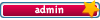پی ایچ پی دنیا کی سب سے زیادہ استعمال ہونے والی اسکرپٹنگ لینگویج ہے۔ یہ ایک اوپن سورس اوبجیکٹ اورینٹڈ لینگویج ہے اور دنیا کی مقبول ترین لینگویجز میں شمار کی جاتی ہے۔ پی ایچ پی میں پروگرامنگ کا طریقہ کار سی /سی پلس پلس جیسا ہے۔ یہ ایک طاقتور اسکرپٹنگ لینگویج ہے جس کی تیاری اور ترقی پی ایچ پی گروپ کی ذمہ داری ہے۔
پی ایچ پی کا ابتدائی ورژن 1994 ءمیں تیار کیا گیا۔ اس وقت یہ صرف چند لائبریریز پر مشتمل تھی جنھیں سی لینگویج میں لکھا گیا تھا۔ وقت کے ساتھ ساتھ پی ایچ پی میں اَن گنت تبدیلیاں کی جاتی رہی ہیں۔ اس کا تازہ ترین ورژن 5.2ہے جسے 2 نومبر 2006 ءکو جاری کیا گیا۔
مفت ہونے کی وجہ سے ہوسٹنگ سرور پر پی ایچ پی کی سپورٹ مفت فراہم کی جاتی ہے۔ اس وقت یہ ونڈوز اور لینکس سمیت تقریباً تمام اہم آپریٹنگ سسٹم پر استعمال کی جاسکتی ہے۔ جبکہ یہ آئی آئی ایس سمیت اپاچی اور دیگر کئی ویب سرورز کے ساتھ کنفیگر کی جاسکتی ہے۔ آپ اس کا تازہ ترین ورژن مندرجہ ذیل لنک سے ڈاﺅن لوڈ کرلیجئے۔
http://www.php.net/downloads.php
اس کا تازہ ترین ورژن ہم نے دو تین جگہ آزمایا لیکن سبھی جگہ اس کی انسٹالیشن میں مسئلہ ہوا۔ جبکہ اس کا ایک پرانا ورژن ہمارے پاس موجود ہے جس کو انسٹال کرنے میں کوئی ایرر نہیں آتا۔ اس لیے آپ کے لیے یہی بہتر رہے گا کہ اس کا یہی ورژن آپ درج ذیل لنک سے ڈاﺅن لوڈ کر لیں:
PhP-5.2.6-win32-installer.msi
یہ ایک MSI فائل کی شکل میں ڈاﺅن لوڈ ہوتا ہے۔
ڈاﺅن لوڈ ہوجانے کے بعد اب آپ اسے رَن کیجئے۔ کچھ ہی لمحوں میں سیٹ اپ وزارڈ اسکرین پر ظاہر ہوجائے گا۔ آپ Next کے بٹن پر کلک کرکے سیٹ اپ کو آگے بڑھا دیجئے۔

اگلے مرحلے پر وزارڈ آپ کو لائسنس ایگری منٹ دکھا رہا ہے۔ آپ حسب معمول، آنکھیں بند کرکے اس لائسنس کو قبول کرلیں یعنی وزارڈ پر موجود اکلوتے چیک باکس کو چیک کردیں اور Next کے بٹن پر کلک کریں۔

اس مرحلے پر وزارڈ آپ کو بتا رہا ہے کہ وہ کس پاتھ پر پی ایچ پی کو انسٹال کرے گا۔

اس کو تبدیل کرنے کی ضرورت نہیں اور Next کرکے اگلے مرحلے میں داخل ہوجائیے جو کہ پی ایچ پی کی ویب سرور کے ساتھ کنفیگریشن کے متعلق ہے۔ آپ یہاں مختلف ویب سرورز کی فہرست دیکھ سکتے ہیں۔

یہ تمام وہ ویب سرورز ہیں جن کو پی ایچ پی کا انسٹالیشن وزارڈ تلاش کرکے خود کار طریقے سے کنفیگر کرسکتا ہے۔ آپ یہاں IIS CGI منتخب کیجئے۔ اگرچہ ہم IIS ISAPI Module بھی منتخب کرسکتے ہیں اور یہی تجویز کردہ بھی ہے۔ مگر فی الحال ہم IIS CGI ہی منتخب کریں گے۔ Nextپر کلک کردیں۔
اس مرحلے پر آپ پی ایچ پی کے مختلف فیچرز کو انسٹالیشن کے لئے منتخب یا غیر منتخب کرسکتے ہیں۔ آپ یہاں Extensions ملاحظہ کرسکتے ہیں۔

یہ وہ تمام ایکسٹیشنز ہیں جو اس وقت پی ایچ پی کا ورژن 5 سپورٹ کرتا ہے۔ یہ کسی بھی طرح موزوں نہیں کہ تمام ایکسٹیشنز کو ایک ساتھ انسٹال کرلیا جائے۔ کیونکہ ان میں سے کچھ ایکسٹینشنز ایسے ہیں جنھیں چلنے کے لئے مزید کچھ ایپلی کیشنز کی ضرورت ہوتی ہے۔ اگر وہ ایپلی کیشنز موجود نہ ہو تو ایررز واقع ہوتے ہیں۔ تاہم آپ اس بات کی یقین دہانی کرلیں کہ آپ نے مندرجہ ذیل ایکسٹیشنز انسٹالیشن کے لئے منتخب کرلیے ہیں۔ منتخب کرنے کے لئے ایکسٹینشن کے نام کے ساتھ موجود نیچے کے رخ والے تیر پر کلک کریں اور Will be installed on local hard drive سلیکٹ کریں۔ آپ دیکھیں گے کہ ایکسٹینشن کے ساتھ موجود لال رنگ کا X ختم ہوچکا ہے۔
GD2, MySQL, SMTP, ZIP
مندرجہ بالا ایکسٹیشنز منتخب کرنے کے بعد آپ Next کے بٹن پر کلک کردیجئے۔ انسٹالیشن وزارڈ آپ کو بتائے گا کہ اب وہ انسٹالیشن کے لئے تیار ہے۔ آپ Installکے بٹن پر کلک کرکے Installation کا عمل آگے بڑھا سکتے ہیں۔

کلک کرتے ہی وزارڈ تمام ضروری فائلیں کمپیوٹر میں منتقل کرنا شروع کردے گا اور ساتھ ہی تمام ضروری سیٹنگز بھی کردے گا۔ اس سارے عمل سے فارغ ہونے کے بعد وزارڈ آپ کو اس تمام عمل کے کامیابی سے پورا ہوجانے کے بارے میں بتائے گا۔ آپ Finish کے بٹن پر کلک کردیں۔

اس کے ساتھ ہی آپ کے کمپیوٹر میں پی ایچ پی کی انسٹالیشن بھی مکمل ہوگئی۔ بہتر ہوگا کہ اب اپنا کمپیوٹر ری اسٹارٹ کرلیں۔
یہ دیکھنے کے لئے کہ آیا یہ انسٹالیشن ہوئی ہے کہ نہیں، آپ مندرجہ ذیل کوڈ نوٹ پیڈ کی فائل میں ٹائپ کریں۔
<?php phpinfo(); ?>
اب اس فائل کو PHPTest.php کے نام سے C:\Inetpub\wwwroot کے فولڈر میں محفوظ کریں۔ لیکن اس بات کا خاص خیال رکھیں کہ Save as ڈائیلاگ باکس میں Save as Type کے سامنے لسٹ میں All Files منتخب ہے۔
فائل کو محفوظ کرنے کے بعد اب آپ انٹرنیٹ ایکسپلورر یا کوئی دوسرا ویب براﺅزر کھول لیجئے اور اس کی ایڈریس بار میں http://localhost/PHPTest.phpلکھ کر اینٹر کریں۔ آپ کو براﺅزر میں ایک انتہائی تفصیلی ویب پیج نظر آئے گا جس میں پی ایچ پی اور آپ کے کمپیوٹر کے بارے میں بہت سی معلومات درج ہوں گی۔

لیکن اگر آپ کو اسکرین پر کوئی ایرر نظر آئے تو اس کا مطلب ہے کہ انسٹالیشن کا عمل درست طریقے سے انجام نہیں پایا۔ اگر آپ نے کمپیوٹر ری اسٹارٹ نہیں کیا تھا تو اسے ری اسٹارٹ کرلیجئے۔ لیکن اگر ری اسٹارٹ کرنے کے بعد بھی وہی ایرر واقع ہو تو پی ایچ پی کا انسٹالیشن وزارڈ ایک بار پھر رن کرلیجئے اور دی گئی ہدایت کی سختی سے پابندی کریں۔
لیجئے، پی ایچ پی کی انسٹالیشن بھی تمام ہوئی۔ اس کے ساتھ ہی آپ کا لوکل ویب سرور مکمل ہو گیا۔